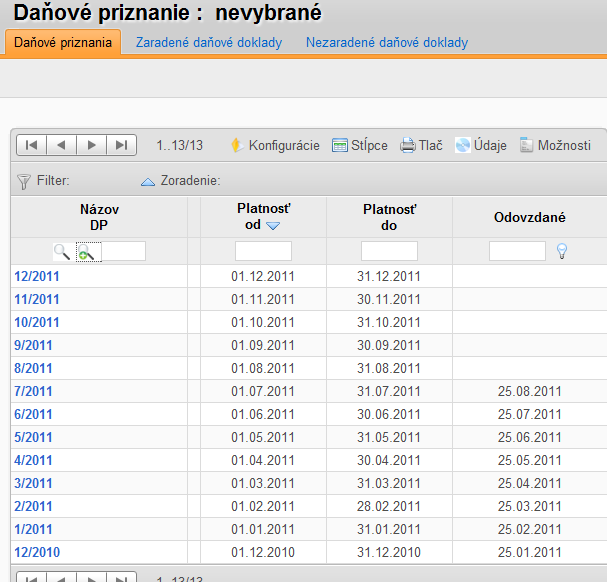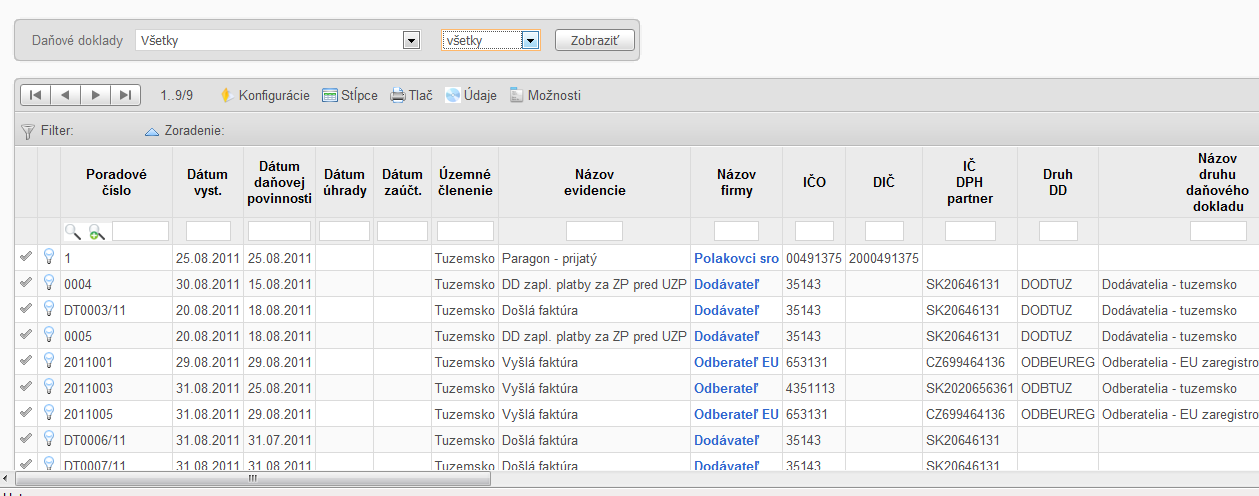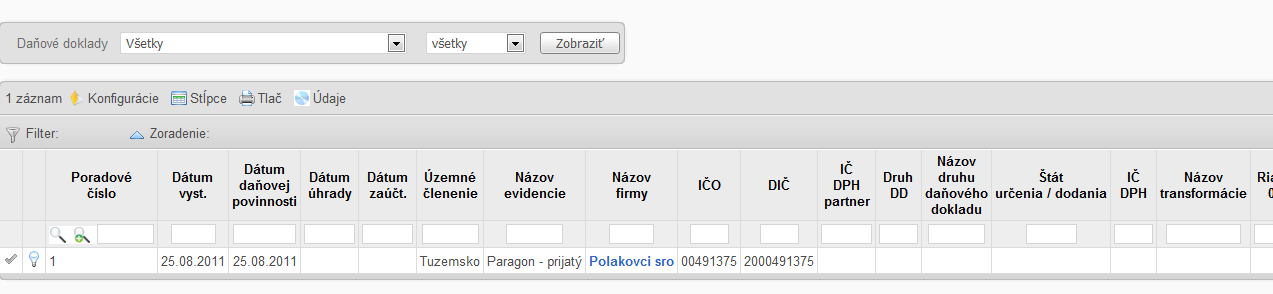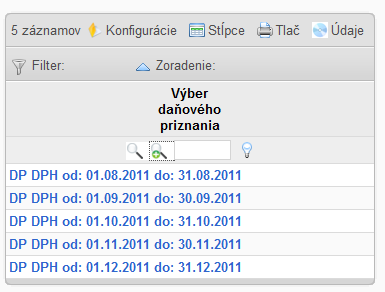Prezeranie a prepočet - Daňové doklady na daňových priznaniach - DPH
Pred spracovaním daňového priznania DPH je spravidla potrebné skontrolovať daňové doklady, ktoré do daňového priznania vstupujú. Toto je možné vykonať v tomto okne. V okne sa nachádza množstvo informácií súvisiacich s daňovým dokladom, ako napríklad: dátum daňovej povinnosti, do ktorého daňového priznania DPH je doklad zaradený, do ktorého riadku daňového priznania je zaradený, v akej sume je zaradený, dátum vystavenia, dátum úhrady, dátum zaúčtovania, informácie o zdrojovom doklade (číslo faktúry, číslo paragónu, číslo JCD ...) a iné. Práve v tomto okne môže užívateľ priamo zasahovať do zaradenia dokladov na daňových priznaniach. V prípade potreby môže doklad z daňového priznania vyradiť, alebo naň zaradiť doteraz nezaradený doklad.
Kliknutím na vodiaci riadok kontrolovaného obdobia priznania sa automaticky dostanete do záložky Zaradené daňové doklady.
Zaradené daňové doklady
V záložke sú zobrazené daňové doklady, ktoré sú zaradené na príslušné daňové priznanie DPH. V rámci okna je možné pomocou vyberača Daňové doklady výber zobrazených dokladov podľa jednotlivých evidencií a v druhom vyberači, či chceme prezerať len daňové doklady za Uskutočnené alebo Prijaté plnenia, prípadne oboje súčasne.
Možné akcie v okne:
-
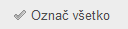 - označia sa Vám všetky načítané riadky. V prípade chcete označiť len konkrétny riadok kliknite na kvačku na začiatku príslušného riadku
- označia sa Vám všetky načítané riadky. V prípade chcete označiť len konkrétny riadok kliknite na kvačku na začiatku príslušného riadku -
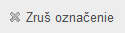 - zruší sa označenie riadkov
- zruší sa označenie riadkov -
 - ak je daňový doklad nesprávne zaradený (na nesprávne daňové priznanie) a príslušné daňové priznanie ešte nebolo uzavreté, potom je možné daňový doklad z daňového priznania vyradiť. V ľavej časti okna pomocou akcie
- ak je daňový doklad nesprávne zaradený (na nesprávne daňové priznanie) a príslušné daňové priznanie ešte nebolo uzavreté, potom je možné daňový doklad z daňového priznania vyradiť. V ľavej časti okna pomocou akcie  označte daňový doklad, ktorý chcete vyradiť. Kliknite na akciu
označte daňový doklad, ktorý chcete vyradiť. Kliknite na akciu  . V tomto momente systém vyradí daňový doklad z daňového priznania a presunie ho k Nezaradeným daňovým dokladom. Vyradený daňový doklad možno nájsť v záložke Nezaradené daňové doklady a tam ho opätovne zaradiť na správne daňové priznanie
. V tomto momente systém vyradí daňový doklad z daňového priznania a presunie ho k Nezaradeným daňovým dokladom. Vyradený daňový doklad možno nájsť v záložke Nezaradené daňové doklady a tam ho opätovne zaradiť na správne daňové priznanie -
 - ak je daňový doklad nesprávne zaradený (na nesprávne daňové priznanie) a príslušné daňové priznanie je uzavreté a odovzdané, potom je potrebné založiť dodatočné daňové priznanie a nesprávne zaradený daňový doklad vyradiť použitím akcie
- ak je daňový doklad nesprávne zaradený (na nesprávne daňové priznanie) a príslušné daňové priznanie je uzavreté a odovzdané, potom je potrebné založiť dodatočné daňové priznanie a nesprávne zaradený daňový doklad vyradiť použitím akcie  . V pravej časti okna pomocou akcie
. V pravej časti okna pomocou akcie  označte nesprávne zaradený daňový doklad a kliknite na akciu
označte nesprávne zaradený daňový doklad a kliknite na akciu  . Stornovaný doklad bude v dodatočnom daňovom priznaní odpočítaný a súčasne bude presunutý medzi Nezaradené daňové doklady, odkiaľ ho pomocou akcie
. Stornovaný doklad bude v dodatočnom daňovom priznaní odpočítaný a súčasne bude presunutý medzi Nezaradené daňové doklady, odkiaľ ho pomocou akcie  zaradíte na správne priznanie
zaradíte na správne priznanie -
 - otvorí sa Vám vyberač s možnými zostavami pre tlač v PDF alebo HTML formáte. Kliknutím na typ formátu vyberte požadovanú zostavu
- otvorí sa Vám vyberač s možnými zostavami pre tlač v PDF alebo HTML formáte. Kliknutím na typ formátu vyberte požadovanú zostavu
Nezaradené daňové doklady
V tejto záložke sú zobrazené tie daňové doklady, ktoré nie sú zaradené na žiadne daňové priznanie DPH. V rámci okna je možné pomocou vyberača Daňové doklady výber zobrazených dokladov podľa jednotlivých evidencií a v druhom vyberači, či chceme prezerať len daňové doklady za Uskutočnené alebo Prijaté plnenia, prípadne oboje súčasne.
Možné akcie v okne:
-
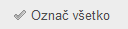 - označia sa Vám všetky načítané riadky. V prípade chcete označiť len konkrétny riadok kliknite na kvačku na začiatku príslušného riadku
- označia sa Vám všetky načítané riadky. V prípade chcete označiť len konkrétny riadok kliknite na kvačku na začiatku príslušného riadku -
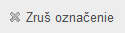 - zruší sa označenie riadkov
- zruší sa označenie riadkov -
 - ak sa daňový doklad nachádza medzi Nezaradenými daňovými dokladmi a je potrebné ho zaradiť do niektorého z existujúcich daňových priznaní DPH. Označte príslušný doklad kvačkou na začiatku riadku a kliknite na akciu
- ak sa daňový doklad nachádza medzi Nezaradenými daňovými dokladmi a je potrebné ho zaradiť do niektorého z existujúcich daňových priznaní DPH. Označte príslušný doklad kvačkou na začiatku riadku a kliknite na akciu  . Otvorí sa vyberač so zoznamom otvorených daňových priznaní, na ktoré je možné zaradiť daňový doklad.
. Otvorí sa vyberač so zoznamom otvorených daňových priznaní, na ktoré je možné zaradiť daňový doklad.
Kliknite na vodiaci riadok daňového priznania, do ktorého chcete zaradiť daňový doklad.